Hướng dẫn xử lý Epson L11160 in sai màu
Máy in Epson Ecotank L11160 in bị sai màu là vấn đề thường gặp, nhưng có thể dễ dàng khắc phục nếu hiểu rõ nguyên nhân.
Máy In Epson Ecotank L11160: Tại Sao Lại Gặp Vấn Đề In Bị Sai Màu?
Máy in Epson Ecotank L11160 là một những sản phẩm nổi trong dòng máy inun của Epson, được thiết kế đặc biệt để phục vụ nhu cầu in ấn văn phòng và gia đình. Với tính năng tiết kiệm mực, khả năng in ấn chất lượng cao và chi phí vận hành thấp, máy in này đã trở thành lựa chọn hàng đầu cho nhiều người dùng.
Máy in Epson Ecotank L11160
Tuy nhiên, trong quá trình sử dụng, không ít người gặp phải tình trạng máy in Epson Ecotank L11160 in bị sai màu. Đây là một vấn đề khá phổ biến và có thể ảnh hưởng nghiêm trọng đến chất lượng bản in cũng như hiệu suất làm việc.
Nguyên nhân gây ra lỗi sai màu Epson L11160
Có nhiều nguyên nhân dẫn đến tình trạng máy in Epson Ecotank L11160 in bị sai màu. Dưới đây là một số nguyên nhân phổ biến mà người dùng thường gặp:
1. Mực in không đúng loại hoặc hết mực: Việc sử dụng mực không đúng loại hoặc hết mực có thể khiến cho màu sắc bản in không chính xác. Mực kém chất lượng cũng có thể gây ra hiện tượng nhòe màu hoặc mất màu.
2. Đầu phun bị tắc nghẽn: Đầu phun của máy có thể bị tắc nghẽn do bụi bẩn hoặc mực khô, dẫn đến việc không thể phun ra mực đúng cách. Điều này sẽ làm cho các màu sắc không được hiển thị chính xác trên bản in.
3. Cài đặt màu sắc không chính xác: Nếu cài đặt màu sắc trong phần mềm máy tính không đúng, điều này cũng có thể dẫn đến việc bản in bị sai màu. Người dùng cần kiểm tra độ phân giải và chế độ màu để đảm bảo mọi thứ được thiết lập chính xác.
4. Sử dụng giấy không phù hợp: Giấy cũng đóng vai trò quan trọng trong việc quyết định chất lượng bản in. Nếu giấy sử dụng không phù hợp với loại mực hoặc máy in, điều này sẽ ảnh hưởng đến kết quả cuối cùng.
Cách khắc phục lỗi sai màu Epson L11160
Khi máy in Epson L11160 in sai màu bạn có thể sử dụng chế độ làm sạch đầu phun (Print Head Cleaning) được tích hợp sẵn trong Driver máy in. Các bước làm như sau:
Máy in Epson Ecotank L11160 in bị sai màu
1. Nhấn tổ hợp nút Windows (lá cờ) + S để mở thanh tìm kiếm. Sau đó nhập Control Panel và truy cập vào.
2. Chọn View devices and printers
3. Chuột phải vào Epson L11160 chọn Printing Preferences
4. Chọn tab Maintenance - Print Head Cleaning (chế độ làm sạch đầu phun)
>>> Nhấp vào chọn Start và chờ máy vệ sinh xong.
5. Sau khi vệ sinh đầu phun, bạn chọn Print Head Nozzle Check để in ra những tia mực. Tia ra đủ nét thì ok, còn thiếu nét thì HeadCleaning tiếp (Kiểm tra tia như hình mẫu).
Nếu sau khi thực hiện các bước khắc phục trên mà tình trạng máy Epson L11160 vẫn bị mất màu thì đây là lúc bạn nên tìm đến dịch vụ sửa chữa chuyên nghiệp. Một số dấu hiệu nhận biết bao gồm:
- Vấn đề vẫn tiếp diễn mặc dù đã làm sạch đầu phun và thay thế mực.
- Xuất hiện các lỗi khác liên quan đến phần cứng như kẹt giấy hay tiếng ồn lạ khi hoạt động.
Người dùng nên tìm kiếm các dịch vụ sửa chữa uy tín tại Mực in LyVyStar để đảm bảo rằng thiết bị của mình sẽ được chăm sóc tốt nhất.
LIÊN HỆ DỊCH VỤ CHÚNG TÔI TẠI ĐÂY
CÔNG TY TNHH TM CỔ PHẦN LÝ VY STAR
Hotline : 09456.38068 | Zalo: 08345.91448 Mr.Nam


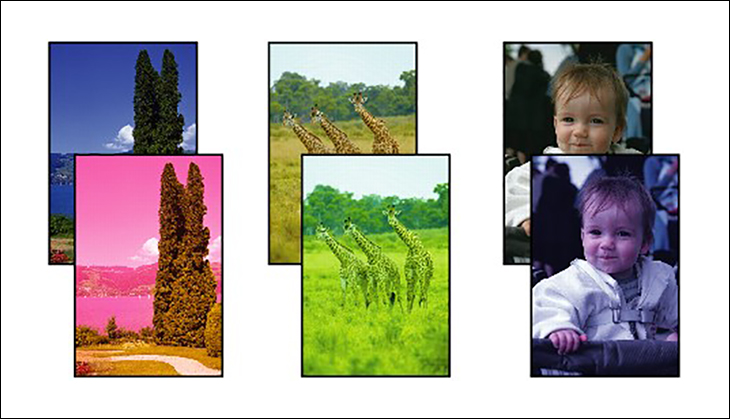
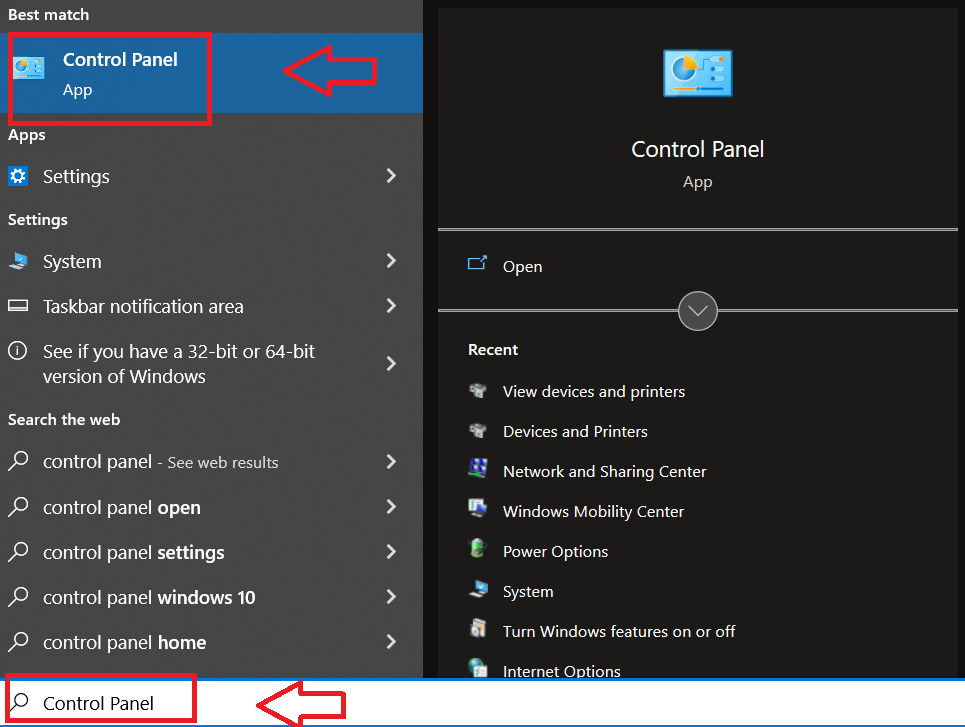
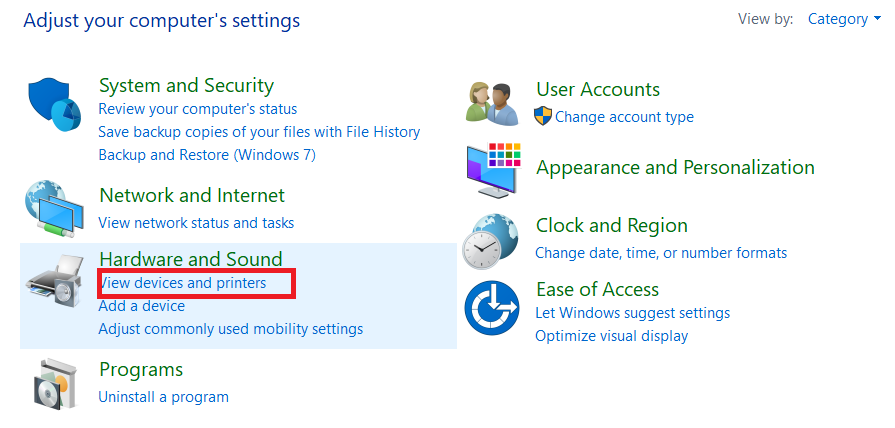
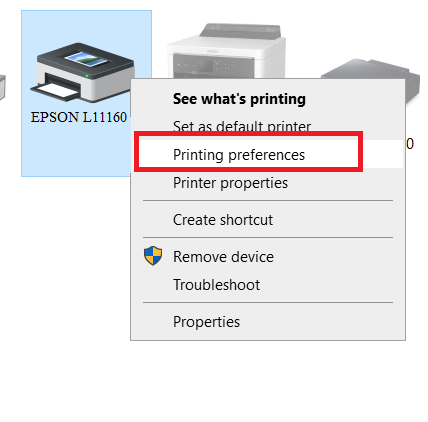
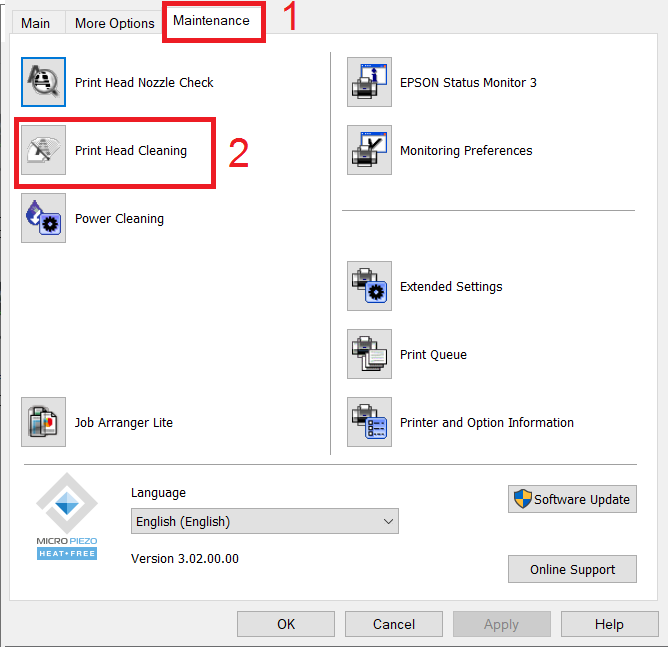
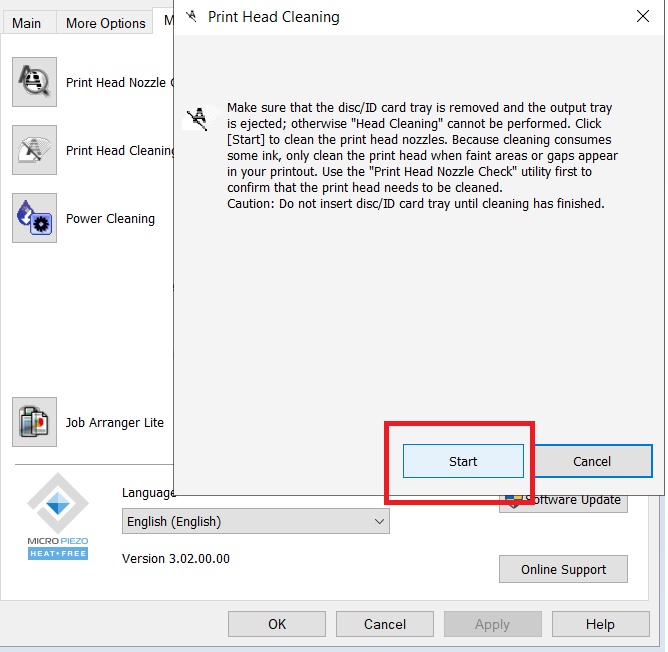
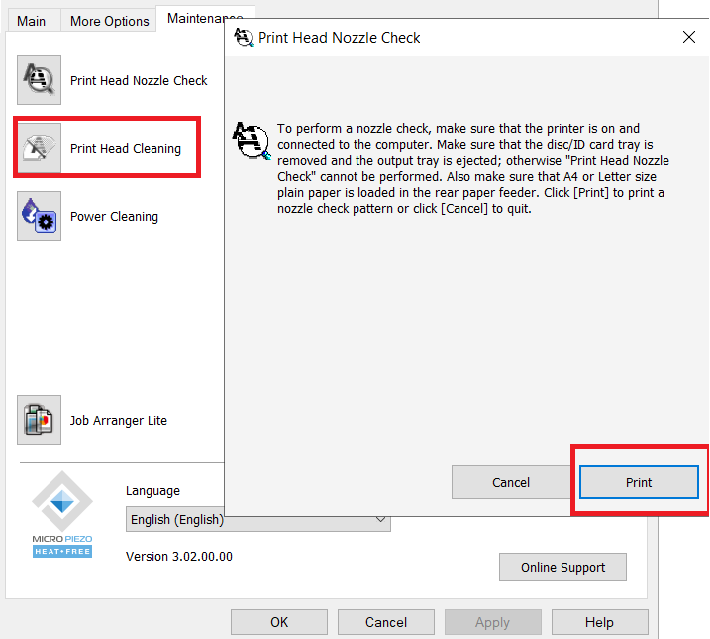
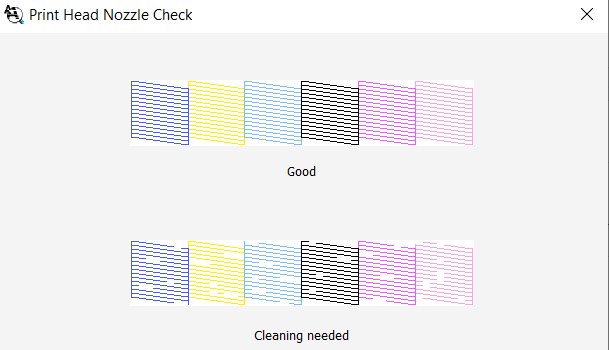



















Xem thêm